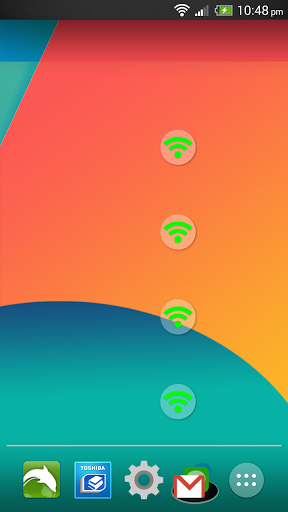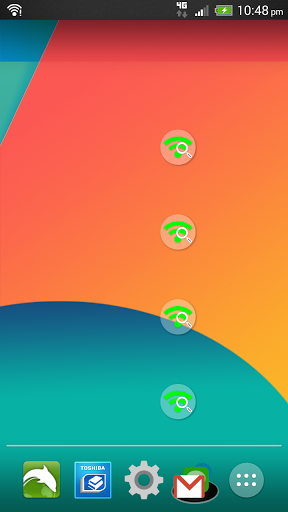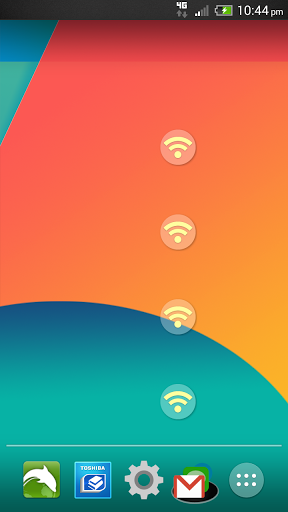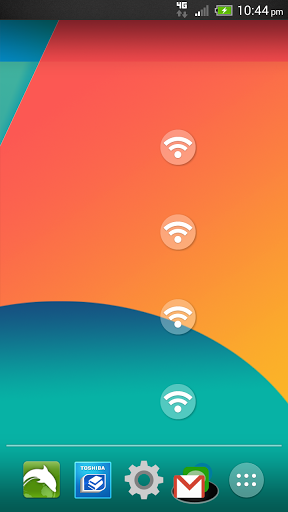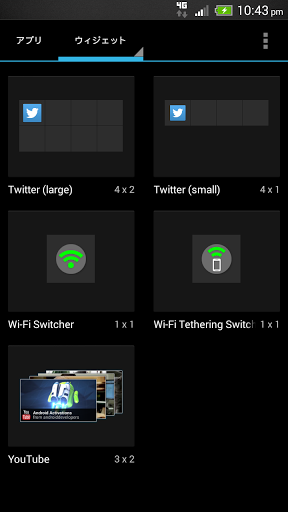Diese Anwendung ist ein Widget, das die EIN / AUS-Änderung von Wi-Fi per One-Touch ermöglicht.
Procedure Verfahren anwenden】
1. Erstellung eines Widgets.
1-1. Anwendungsliste wird geöffnet.
1-2. Das Widget-Tag im oberen Teil des Bildschirms wird ausgewählt und ein Widget-Listenbildschirm wird angezeigt.
1-3. Ein "Wi-Fi-Switcher" wird aus der Widget-Liste ausgewählt.
2. Die EIN / AUS-Änderung von Wi-Fi
2-1. Tippen Sie auf das erstellte Widget.
【Funktionale wesentliche Punkte】
1. Die EIN / AUS-Änderungsfunktion von Wi-Fi
1-1. Durch Tippen auf das auf dem Startbildschirm erstellte Widget ist der EIN / AUS-Wechsel von WLAN möglich.
2. Erneuerung des Widgetbilds mit dem Status von Wi-Fi
2-1. Je nach Wi-Fi-Status ändert sich die Farbe des elektrischen Wellenabschnitts eines Widget wie folgt.
・ Zum Zeitpunkt des WLAN-AUS: Weiß (ein Tippen ist möglich)
・ Zum Zeitpunkt von Wi-Fi Standby: Dünnes Gelb (ein Tippen ist nicht möglich)
・ Zum Zeitpunkt der Wi-Fi-Spot-Suche (Wi-Fi-Einstellung EIN + Wi-Fi-Verbindung getrennt): Gelbgrün + Lupe (ein Tippen ist möglich)
・ Zum Zeitpunkt der Wi-Fi-Verbindung (Wi-Fi-Einstellung ON + Wi-Fi-Verbindung): Gelbgrün (ein Tippen ist möglich)
【Die Verwendungshinweise】
1. Bitte bestätigen Sie in einem Setup jedes Terminals eine Einstellung (Sicherheit, Passwort) von Wi-Fi.
2. Abhängig von dem Telekommunikationsdienstanbieter und welcher Art von Endgerät? Wenn der Vertrag abgeschlossen ist, funktioniert er möglicherweise nicht ordnungsgemäß.
[Der Inhalt des Updates von Ver1.0.6] ● Das Widget / Symbolbild wurde neu erstellt. [Der Inhalt des Updates von Ver1.0.5] ● Das Widget / Symbolbild wurde geändert. [Der Inhalt der Aktualisierung von Ver1.0.4] ● Die Bildgröße von Widgets wurde verbessert. [Der Inhalt des Updates von Ver1.0.3] ● WLAN-Spot-Suche zum Widget-Bild / Status wird hinzugefügt. [Der Inhalt der Aktualisierung von Ver1.0.2] ● Die Anforderungen für Android oder mehr in 2.0 wurden geändert.

 Allview V2 Viper e
Allview V2 Viper e